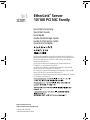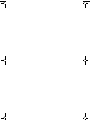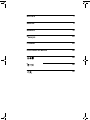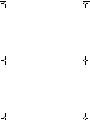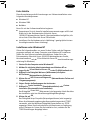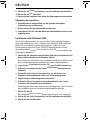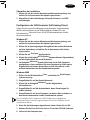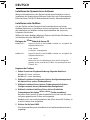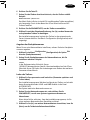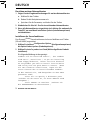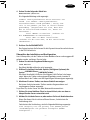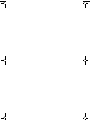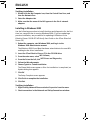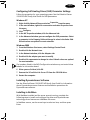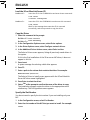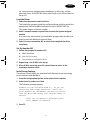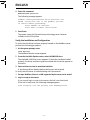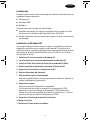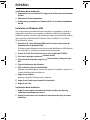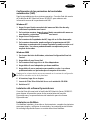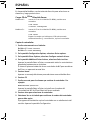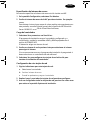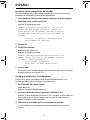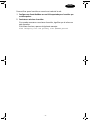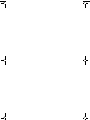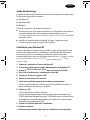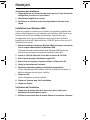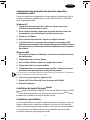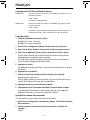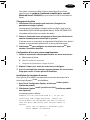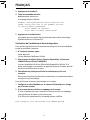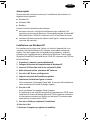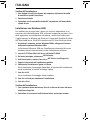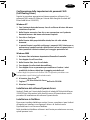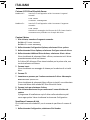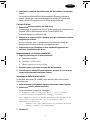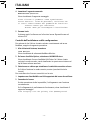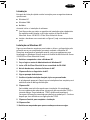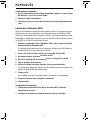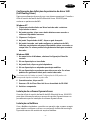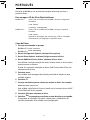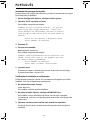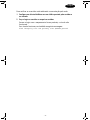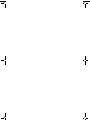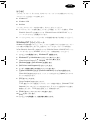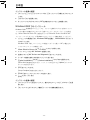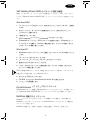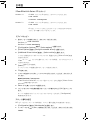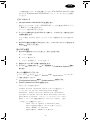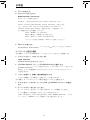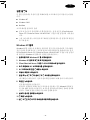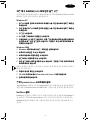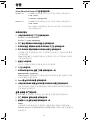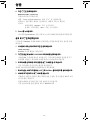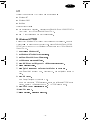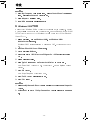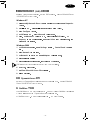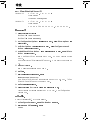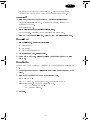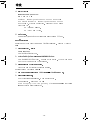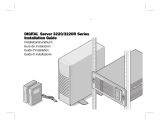http://www.3com.com/
http://www.3com.com/productreg
Quick Start-Anleitung
Quick Start Guide
Guía rápida
Guide de démarrage rapide
Guida di riferimento rapido
Guia de Inicio Rápido
EtherLink
®
Server
10/100 PCI NIC Family
Das Benutzerhandbuch für die EtherLink® Server 10/100-PCI-
Netzwerkkartenfamilie befindet sich auf der CD-ROM EtherCD.
The EtherLink® Server 10/100 PCI NIC Family User guide is
located on the EtherCD
La guía del usuario de la familia de NIC EtherLink® Server
10/100 PCI se encuentra en EtherCD
Le guide de l'utilisateur simplifié de la carte NIC EtherLink®
Server 10/100 PCI se trouve sur l'EtherCD.
La Guida per l'utente della famiglia di schede NIC EtherLink®
Server 10/100 PCI è contenuta nell'EtherCD
O guia do usuário da família de NICs EtherLink® Server 10/100
PCI localiza-se no EtherCD
Part No. 09-1982-001
Published November 2000
QuickGuideMulti.book Page 1 Thursday, October 26, 2000 11:49 AM

QuickGuideMulti.book Page 2 Thursday, October 26, 2000 11:49 AM

D
EUTSCH
1
E
NGLISH
9
E
SPAÑOL
15
F
RANÇAIS
23
I
TALIANO
29
P
ORTUGUÊS
DO
B
RAZIL
35
43
49
55
QuickGuideMulti.book Page 3 Thursday, October 26, 2000 11:49 AM

QuickGuideMulti.book Page 4 Thursday, October 26, 2000 11:49 AM

Deutsch
– 1 –
Erste Schritte
Diese Kurzanleitung enthält Anweisungen zur Softwareinstallation unter
folgenden Betriebssystemen:
■
Windows NT
■
Windows 2000
■
NetWare
Bevor Sie mit der Softwareinstallation beginnen:
■
Vergewissern Sie sich, dass alle Installationsvoraussetzungen erfüllt sind.
Diese sind in der Dokumentation
EtherLink Server
10/100-PCI-Netzwerkkarten-Familie, Benutzerhandbuch
aufgeführt, die
sich auf der
3Com-EtherLink-Server-CD
befindet.
■
Installieren Sie die Hardware wie in Abbildung 1 gezeigt (siehe hintere
Umschlaginnenseite dieser Anleitung).
Installieren unter Windows NT
Gehen Sie folgendermaßen vor, wenn Sie den Treiber und das Diagnose-
programm erstmals auf einem Computer unter Windows NT installieren.
(Wenn Sie eine frühere Installation aktualisieren, finden Sie in der
Dokumentation
EtherLink Server 10/100-PCI-Netzwerkkarten-Familie,
Benutzerhandbuch
auf der
3Com-EtherLink-Server-CD
eine Aktualisierungs-
anleitung für Windows.)
1 Starten Sie den Computer unter Windows NT.
2 Melden Sie sich beim Administratorkonto von Windows NT an.
3 Legen Sie die
3Com-EtherLink-Server-CD
in das CD-ROM-Laufwerk ein.
4 Wählen Sie im Dialogfeld
Welcome
(Willkommen) die Option
NIC Software
(Netzwerkkarten-Software).
5 Klicken Sie auf
NIC Drivers and Diagnostics
(Netzwerkkarten-Treiber und
-Diagnoseprogramm).
6 Folgen Sie den Aufforderungen des Assistenten.
7Wählen Sie
Typical Installation
(Standardinstallation) oder
Custom
Installation
(Benutzerdefinierte Installation).
Das Dialogfeld
Please Wait
(Bitte warten) wird angezeigt. Nach Abschluss
der Installation wird ein Aktualisierungsdialogfeld angezeigt.
8 Klicken Sie auf
OK
.
Das Dialogfeld
Setup Complete
(Setup abgeschlossen) wird angezeigt.
Wenn Ihre Netzwerkumgebung das Kommunikationsprotokoll TCP/IP
verwendet, wird das Windows-Dialogfeld
Eigenschaften von TCP/IP
angezeigt. Geben Sie die erforderlichen Informationen zur Festlegung
einer IP-Adresse ein. Setzen Sie die Installation fort, nachdem Sie die
TCP/IP-Einstellungen festgelegt haben.
QuickGuideMulti.book Page 1 Thursday, October 26, 2000 11:49 AM

– 2 –
DEUTSCH
9 Klicken Sie auf
Finish
(Fertigstellen), um die Installation abzuschließen.
10 Klicken Sie auf
Exit
(Beenden).
11 Starten Sie den Computer neu, damit die Änderungen wirksam werden.
Überprüfen der Installation
1 Doppelklicken Sie nacheinander auf die Symbole
Arbeitsplatz,
Systemsteuerung
und
Netzwerk
.
2 Klicken Sie auf die Registerkarte
Netzwerkkarten
.
3 Vergewissern Sie sich, dass der Name der Netzwerkkarte in dieser Liste
angezeigt wird.
Installieren unter Windows 2000
Gehen Sie folgendermaßen vor, wenn Sie den Treiber und das Diagnose-
programm erstmals auf einem Computer unter Windows 2000 installieren.
(Wenn Sie eine frühere Installation aktualisieren, finden Sie in der
Dokumentation
EtherLink Server 10/100-PCI-Netzwerkkarten-Familie,
Benutzerhandbuch
auf der
3Com-EtherLink-Server-CD
eine Aktualisierungs-
anleitung für Windows.)
1 Starten Sie den Computer unter Windows 2000 neu, und melden Sie sich
beim Administratorkonto von Windows 2000 an.
Der Assistent für das Suchen neuer Hardware von Windows 2000 erkennt
die neuen Netzwerkkarten und beginnt mit der Treiberinstallation.
2 Legen Sie die
3Com-EtherLink-Server-CD
in das CD-ROM-Laufwerk ein.
3 Wählen Sie im Hauptmenü die Option
NIC Software
(Netzwerkkarten-
Software).
4 Klicken Sie in der Liste auf der linken Seite auf
NIC Drivers and
Diagnostics
(Netzwerkkarten-Treiber und -Diagnoseprogramm).
5 Folgen Sie den Aufforderungen des Assistenten.
6Wählen Sie
Typical Installation
(Standardinstallation) oder
Custom
Installation
(Benutzerdefinierte Installation).
Das Dialogfeld
Please Wait
(Bitte warten) wird angezeigt. Nach Abschluss
der Installation wird ein Aktualisierungsdialogfeld angezeigt.
7 Klicken Sie auf OK.
Das Dialogfeld
Setup Complete
(Setup abgeschlossen) wird angezeigt.
8 Klicken Sie auf
Finish
(Fertigstellen), um die Installation abzuschließen.
9 Klicken Sie auf
Exit
(Beenden).
QuickGuideMulti.book Page 2 Thursday, October 26, 2000 11:49 AM

Deutsch
– 3 –
Überprüfen der Installation
1 Klicken Sie mit der rechten Maustaste auf
Netzwerkumgebung
, und
wählen Sie im Kontextmenü die Option
Eigenschaften
.
2 Überprüfen Sie die Verbindungen im Fenster
Netzwerk- und DFÜ-
Verbindungen.
Konfigurieren der SHD-Parameter (Self-Healing Driver)
Folgen Sie der Ihrem Betriebssystem entsprechenden Vorgehensweise.
Weitere Informationen zu den SHD-Parametern finden Sie in der
Dokumentation
EtherLink Server 10/100-PCI-Netzwerkkarten-Familie,
Benutzerhandbuch.
Windows NT
1 Klicken Sie mit der rechten Maustaste auf
Netzwerkumgebung
, und
wählen Sie im Kontextmenü die Option
Eigenschaften
.
2 Klicken Sie im jetzt angezeigten Dialogfeld mit der rechten Maustaste
auf eine Verbindung, und wählen Sie im Kontextmenü die Option
Eigenschaften
.
3 Klicken Sie auf
Configure
(Konfigurieren).
4 Klicken Sie im Dialogfeld
NIC Properties
(Netzwerkkarten-Eigenschaften)
auf die Registerkarte
Advanced
(Erweitert).
5Im Dialogfeld
Advanced
(Erweitert) können Sie die SHD-Parameter
konfigurieren. Hierzu markieren Sie einen Parameter im Feld
Property
(Eigenschaft) und ändern dessen Wert im Feld
Value
(Wert). In den
meisten Netzwerken sind die Standardwerte optimal.
Windows 2000
1 Öffnen Sie das Windows-Menü
Start
, und wählen Sie
Einstellungen,
Systemsteuerung.
2 Doppelklicken Sie auf das Symbol
Netzwerk
.
3 Klicken Sie im Dialogfeld
Netzwerk
auf die Registerkarte
Netzwerkkarten
.
4 Doppelklicken Sie auf die Netzwerkkarte, deren Einstellungen Sie
ändern möchten.
5 Doppelklicken Sie auf einen Parameter, um dessen Wert zu ändern. In
den meisten Netzwerken sind die Standardwerte optimal.
Die im Dialogfeld SHD Configuration (SHD-Konfiguration) angegebenen
Steckplatznummern stimmen möglicherweise nicht mit den Angaben auf der
Systemplatine überein.
6 Wenn Sie die Änderungen abgeschlossen haben, klicken Sie auf
OK
.
7 Nehmen Sie die
3Com-EtherLink-Server-CD
aus dem CD-ROM-Laufwerk.
8 Starten Sie den Computer neu.
QuickGuideMulti.book Page 3 Thursday, October 26, 2000 11:49 AM

– 4 –
DEUTSCH
Installieren der Dynamic
Access-
Software
Weitere Informationen zu den Dynamic
Access
-Serverfunktionen und zur
Installation der Dynamic
Access
-Software finden Sie in der Dokumentation
EtherLink Server 10/100-PCI-Netzwerkkarten-Familie, Benutzerhandbuch
.
Installieren unter NetWare
Um den Treiber und die Dynamic
Access
-Serverfunktionen auf einem
NetWare-Dateiserver zu installieren und zu konfigurieren, führen Sie nach
der Installation von NetWare und der Inbetriebnahme des Servers die
folgenden Schritte aus:
Wählen Sie in den NetWare-Menüs ein Element mithilfe der Pfeiltasten aus,
und drücken dann die EINGABETASTE.
Einlegen der
3Com-
EtherLink-Server-CD
Kopieren des Treibers
1 Geben Sie nach der Eingabeaufforderung folgenden Befehl ein:
NetWare 4.2:
load install
NetWare 5.x:
load nwconfig
2 Wählen Sie im Menü
Configuration Options
(Konfigurationsoptionen)
die Option
Driver options
(Treiberoptionen).
3 Wählen Sie im Menü
Driver Options
(Treiberoptionen) die Option
Configure network drivers
(Netzwerktreiber konfigurieren).
4 Wählen Sie im Menü
Additional Driver Actions
(Zusätzliche
Treiberaktionen) die Option
Select a driver
(Treiber auswählen).
Das Menü
Select a driver
(Treiber auswählen) mit einer Liste aller zuvor
im System gespeicherten Treiber wird angezeigt.
Handelt es sich um eine Erstinstallation des 3Com-Server-NIC-Treibers, ist
er nicht in dieser Liste aufgeführt.
5 Drücken Sie die Taste EINFG.
Eine Systemmeldung zum Auswählen eines Festplattenlaufwerks wird
angezeigt.
NetWare 4.2 Legen Sie die CD in das CD-ROM-Laufwerk ein, und geben Sie
folgende Befehle ein:
load cdrom
cd mount ecd210p980x
NetWare 5.x Legen Sie die CD in das CD-ROM-Laufwerk ein, und geben Sie
folgenden Befehl ein:
load cdrom
Warten Sie auf eine Bestätigung, dass die CD erfolgreich
geladen wurde, und fahren Sie dann mit dem Kopieren des
Treibers fort.
QuickGuideMulti.book Page 4 Thursday, October 26, 2000 11:49 AM

Deutsch
– 5 –
6 Drücken Sie die Taste F3.
7 Geben Sie den Pfad zu dem Verzeichnis ein, das den Treiber enthält.
Beispiel:
ECD210P980X:\nwserver
Das Menü
Select a Driver to Install
(Zu installierenden Treiber auswählen)
wird angezeigt. Darin ist der Name des 3Com-EtherLink-Server-NIC-
Treibers markiert.
8 Drücken Sie die EINGABETASTE, um den Treiber auszuwählen.
9 Wählen Sie nach der Eingabeaufforderung
Yes
(Ja), um den Namen des
zu kopierenden Treibers zu bestätigen.
Das Installationsprogramm kopiert den Treiber in das entsprechende
Server-Unterverzeichnis. Das Menü
Configuration
(Konfiguration) wird
angezeigt.
Angeben der Steckplatznummer
Wenn Sie nur eine Netzwerkkarte installieren, müssen Sie keine Steckplatz-
nummer angeben.
1 Wählen Sie im Menü
Configuration
(Konfiguration) die Option
Slot
Number
(Steckplatznummer).
2 Geben Sie die Steckplatznummer der Netzwerkkarte an, die Sie
installieren möchten. Beispiel:
10001
In der Dokumentation
EtherLink Server
10/100-PCI-Netzwerkkarten-Familie, Benutzerhandbuch
auf der
3Com-
EtherLink-Server-CD
finden Sie Anweisungen zum Ändern der weiteren
Parameter dieses Menüs.
Laden des Treibers
1Wählen Sie
Save parameters and load driver
(Parameter speichern und
Treiber laden).
Das Installationsprogramm lädt den konfigurierten Treiber und schreibt
dann die entsprechenden LOAD- und BIND-Befehle in die Datei
AUTOEXEC.NCF.
Das System weist eine Netzwerknummer zu.
2 Geben Sie eine Netzwerknummer ein, oder drücken Sie die
EINGABETASTE, um die vom System zugewiesene Nummer zu
übernehmen.
Wenn keine Fehler auftreten, fragt das Installationsprogramm, ob Sie
einen weiteren Netzwerktreiber auswählen möchten.
3Wählen Sie
Yes (Ja)
, um weitere Netzwerkkarten einzurichten, bzw.
No
(Nein), um die Treiberinstallation abzuschließen.
QuickGuideMulti.book Page 5 Thursday, October 26, 2000 11:49 AM

– 6 –
DEUTSCH
Einrichten weiterer Netzwerkkarten
1 Folgen Sie den Eingabeaufforderungen für weitere Netzwerkkarten:
a
Wählen Sie den Treiber
b
Geben Sie die Steckplatznummer ein
c
Speichern Sie die Parameter, und laden Sie den Treiber
2 Wiederholen Sie Schritt 1 für alle einzurichtenden Netzwerkkarten.
3 Wenn alle Netzwerkkarten eingerichtet sind, drücken Sie mehrmals die
Taste ESC, um zum Menü
Installation Options
(Installationsoptionen)
zurückzukehren.
Installieren der Serverfunktionen
Den Dynamic
Access
-Serverfunktionen sind unter NetWare zwei Treiber
(SE und LBRSL) zugeordnet.
1 Wählen Sie im Menü
Configuration Options
(Konfigurationsoptionen)
die Option
Product options
(Produktoptionen).
2Wählen Sie
Install a product not listed
(Nicht aufgeführtes Produkt
installieren).
Die folgende Meldung wird angezeigt:
3 Drücken Sie die Taste F3.
Product will be installed from A:\. (Das Produkt
wird von A:\ installiert.) If you are installing
from floppy diskettes, insert the first diskette
of the product you want to install into the drive
and verify that the path above is correct. (Wenn
Sie von Disketten installieren, legen Sie die
erste Diskette des zu installierenden Produkts
in das Laufwerk ein, und überprüfen Sie den oben
genannten Pfad.)
Press <F3> to specify a different path.
(Drücken Sie die Taste F3, um einen anderen Pfad
anzugeben.)
Press <ENTER> to continue. (Drücken Sie
die EINGABETASTE um fortzufahren.)
QuickGuideMulti.book Page 6 Thursday, October 26, 2000 11:49 AM

Deutsch
– 7 –
4 Geben Sie den folgenden Befehl ein:
ECD210P980X:\nwserver
Die folgende Meldung wird angezeigt:
5 Drücken Sie die EINGABETASTE.
Das System kopiert die Software für die Dynamic
Access
-Serverfunktionen
in das SYS-Verzeichnis.
Überprüfen der Installation und Konfiguration
Um zu überprüfen, ob der Treiber auf dem NetWare-Server ordnungsgemäß
geladen wurde, verfahren Sie wie folgt:
1 Geben Sie nach der Eingabeaufforderung ein:
load monitor
Das Menü
NetWare Monitor
wird angezeigt.
2 Wählen Sie im Menü
Available Options
(Verfügbare Optionen) die
Option
LAN/WAN Drivers
(LAN/WAN-Treiber).
Das Menü
Available LAN Driver
(Verfügbarer LAN-Treiber) wird ange-
zeigt. Wenn der Treiber ordnungsgemäß geladen wurde, werden in
diesem Menü der Treiber und die zugehörigen Rahmentypen angezeigt.
3 Markieren Sie einen Treiber, um dessen Statistik anzuzeigen.
Bei einem funktionierenden Treiber werden die gesendeten und
empfangenen Pakete angezeigt.
So prüfen Sie, ob der Server mit dem Netzwerk kommuniziert:
1 Richten Sie einen NetWare-Client in einem LAN ein, das von dem zu
überprüfenden Server unterstützt wird.
2 Melden Sie sich beim Server an, oder ordnen Sie ihn als Netzlaufwerk zu.
Wenn Sie diesen Schritt nicht ausführen können, funktioniert die
Verbindung nicht.
Funktioniert die Verbindung, wird die folgende Meldung angezeigt:
Link integrity test for primary slot #XXXXX passed.
(Verbindungstest für primären Steckplatz #XXXXX
erfolgreich.)
Product “3Com DynamicAccess Server Features” was
found. (Das Produkt "3Com-DynamicAccess-
Serverfunktionen" wurde gefunden.) Verify that
this is the product you want to install before
proceeding. (Vergewissern Sie sich, dass dies
das zu installierende Produkt ist, bevor Sie
fortfahren.)
Press <ENTER> to continue. (Drücken Sie
die EINGABETASTE um fortzufahren.)
Press <ESC> to abort installation.
(Drücken Sie die Taste ESC, um die Installation
abzubrechen.)
QuickGuideMulti.book Page 7 Thursday, October 26, 2000 11:49 AM

QuickGuideMulti.book Page 8 Thursday, October 26, 2000 11:49 AM

English
– 9 –
Getting Started
This quick start guide contains software installation instructions for the
following operating systems:
■
Windows NT
■
Windows 2000
■
NetWare
Before you begin software installation:
■
Make sure that all installation requirements are met. The requirements
are listed in the
EtherLink Server 10/100 PCI NIC Family User Guide
on the
3Com EtherLink Server CD
.
■
Install the hardware as shown in Figure 1 (see the back inside cover of
this guide).
Installing in Windows NT
Use the following procedure to install the driver and diagnostics for the first
time in a computer that is running Windows NT. (If you are updating a
previous installation, see procedures for updating in Windows in the
EtherLink Server 10/100 PCI NIC Family User Guide
on the
3Com EtherLink
Server CD
.)
1 Boot the computer and start Windows NT.
2 Log in to the Windows NT Administrator account.
3 Insert the
3Com EtherLink Server CD
in the CD-ROM drive.
4 From the Welcome screen, select
NIC Software
.
5Click
NIC Drivers and Diagnostics
.
6 Follow the Wizard prompts.
7 Choose Typical or Custom Installation.
The
Please Wait
screen appears. After the installation is completed, an
Update dialog box appears.
8 Click OK.
The Setup Complete screen appears.
If your network environment uses the TCP/IP communications protocol,
the Microsoft TCP/IP Properties dialog box appears. Enter the information
needed to define an IP address. Continue after you have defined the
TCP/IP settings.
9 Click Finish to complete the installation.
10 Click Exit.
11 Restart your computer for changes to take effect.
QuickGuideMulti.book Page 9 Thursday, October 26, 2000 11:49 AM

– 10 –
ENGLISH
Verifying Installation
1 Double-click the My Computer icon, then the Control Panel icon, and
then the Network icon.
2 Select the Adapters tab.
3 Make sure that the name of the NIC appears in the list of network
adapters
Installing in Windows 2000
Use the following procedure to install the driver and diagnostics for the first
time in a computer that is running Windows 2000. (If you are updating a
previous installation, see procedures for updating in Windows in the
EtherLink Server 10/100 PCI NIC Family User Guide
on the
3Com EtherLink
Server CD
.)
1 Reboot the computer, start Windows 2000, and log in to the
Windows 2000 Administrator account.
The Windows 2000 Found New Hardware wizard detects the new NICs
and begins the driver installation.
2 Insert the
3Com EtherLink Server CD
in the CD-ROM drive.
3 From the main menu, select
NIC Software
.
4 From the list on the left, click
NIC Drivers and Diagnostics
.
5 Follow the Wizard prompts.
6 Choose Typical or Custom Installation.
The
Please Wait
screen appears. After the installation is completed, an
Update dialog box appears.
7 Click OK
The Setup Complete screen appears.
8 Click Finish to complete the installation.
9 Click Exit.
Verifying Installation
1 Right-click My Network Places and select
Properties
from the menu.
2 Check connections in the Network and Dialup Connections window.
QuickGuideMulti.book Page 10 Thursday, October 26, 2000 11:49 AM

English
– 11 –
Configuring Self-Healing Driver (SHD) Parameter Settings
Follow the procedure for your operating system. See the
EtherLink Server
10/100 PCI NIC Family User Guide
for SHD parameters.
Windows NT
1 Right-click My Network Places and select
Properties
from the menu.
2 In the next window, right-click a connection and select
Properties
from
the menu.
3Click
Configure
.
4 In the NIC Properties window, click the Advanced tab.
5 In the Advanced window, you can configure the SHD parameters. Select
a parameter in the Property field and change its value in the Value field.
Default values are optimal for most networks.
Windows 2000
1 From the Windows Start menu, select Settings/Control Panel.
2 Double-click the Network icon.
3 In the Network window, click the Adapters tab.
4 Double-click the adapter you want to modify
5 Double-click a parameter to change its value. Default values are optimal
for most networks.
Slot numbers listed in the SHD Configuration window may not match those
labeled on the mother board.
6 When you are finished, click
OK
.
7 Remove the
3Com EtherLink Server CD
from the CD-ROM drive.
8 Restart the computer.
Installing Dynamic
Access
Software
See the
EtherLink Server 10/100 PCI NIC Family User Guide
for information
about Dynamic
Access
server features and installation procedures for
Dynamic
Access
software.
Installing in NetWare
With NetWare installed and the server up and running, complete the
following steps to install and configure the driver and Dynamic
Access
technology server features on a NetWare file server.
In NetWare screens, use the arrow keys to select an item, and then press
Enter.
QuickGuideMulti.book Page 11 Thursday, October 26, 2000 11:49 AM

– 12 –
ENGLISH
Load the
3Com
EtherLink Server CD
Copy the Driver
1 Enter this command at the prompt:
NetWare 4.2:
load install
NetWare 5.x:
load nwconfig
2 In the Configuration Options screen, select
Driver options
.
3 In the Driver Options screen, select
Configure network drivers.
4 In the Additional Driver Actions screen, select
Select a driver
.
The Select a Driver screen appears, listing all previously saved drivers in
the system.
If this is the first installation of the 3Com server NIC driver, it does not
appear in this list.
5Press Insert.
A system message for selecting a disk drive appears.
6Press F3.
7 Enter a path to the volume that contains the driver. For example:
ECD210P980X:\nwserver
The Select a Driver to Install screen appears with the 3Com EtherLink
Server NIC driver name highlighted.
8 Press Enter to select the driver.
9 Select
Yes
at the prompt to confirm the name of the driver to copy.
The installation program copies the driver to the appropriate server
subdirectory. The Configuration screen appears.
Specify the Slot Number
You do not need to specify the slot number if you are installing only one
NIC.
1 In the Configuration screen, select
Slot Number
.
2 Enter the slot number of the NIC that you want to install. For example:
10001
NetWare 4.2 Insert the CD in the CD-ROM drive and enter these commands:
load cdrom
cd mount ecd210p980x
NetWare 5.x Insert the CD in the CD-ROM drive and enter this command:
load cdrom
Wait for the message that states the CD is mounted
successfully, and then proceed to copy the driver.
QuickGuideMulti.book Page 12 Thursday, October 26, 2000 11:49 AM

English
– 13 –
For instructions on changing other parameters in this screen, see the
EtherLink Server 10/100 PCI NIC Family User Guide
on the
3Com EtherLink
Server CD
.
Load the Driver
1 Select
Save parameters and load driver
.
The installation program loads the configured driver and then writes the
appropriate LOAD and BIND commands to the AUTOEXEC.NCF file.
The system assigns a network number.
2 Enter a network number or press Enter to select the system-assigned
number.
If no errors are encountered, the installation program asks whether you
want to select an additional network driver.
3 Select
Yes
to set up another NIC or select
No
to complete the driver
installation.
Set Up Another NIC
1 Follow the prompts for another NIC:
a
Select the driver
b
Enter the slot number
c
Save parameters and load the driver
2 Repeat step 1 for all NICs to be set up.
3 After all NICs are set up, press Esc several times to return to the
Installation Options screen.
Install Server Features
Two drivers (SE and LBRSL) are associated with Dynamic
Access
technology
server features under NetWare.
1 From the Configuration Options screen select
Product options
.
2 Select
Install a product not listed
.
The following message appears:
3Press F3.
Product will be installed from A:\. If you are
installing from floppy diskettes, insert the
first diskette of the product you want to install
into the drive and verify that the path above is
correct.
Press <F3> to specify a different path;
Press <ENTER> to continue.
QuickGuideMulti.book Page 13 Thursday, October 26, 2000 11:49 AM

– 14 –
ENGLISH
4 Enter this command:
ECD210P980X:\nwserver
The following message appears:
5Press Enter.
The system copies the Dynamic
Access
technology server features
software to the SYS volume.
Verify the Installation and Configuration
To verify that the driver has been properly loaded on the NetWare server,
perform the following procedure:
1 At the system prompt, enter:
load monitor
The NetWare Monitor screen appears.
2From the
Available Options
menu, select
LAN/WAN Drivers
.
The
Available LAN Driver
menu appears. If the driver has been loaded
properly, the driver and frame types associated with the driver appear on
this menu.
3 Select a driver to view its associated statistics.
A functioning driver displays packets being sent and received.
To verify that the server is communicating over the network:
1 Set up a NetWare client on a LAN supported by the server to be tested.
2 Log in or map to the server.
If you cannot log in or map to the server, the link is not functional.
If the link is functional, the following message appears:
Link integrity test for primary slot #XXXXX passed.
Product “3Com DynamicAccess Server Features” was
found. Verify that this is the product you want
to install before proceeding.
Press <ENTER> to continue.
Press <ESC> to abort installation.
QuickGuideMulti.book Page 14 Thursday, October 26, 2000 11:49 AM

Español
– 15 –
Introducción
Esta guía rápida contiene instrucciones para la instalación de software en los
siguientes sistemas operativos:
■
Windows NT
■
Windows 2000
■
NetWare
Antes de comenzar la instalación del software:
■
Asegúrese de cumplir con todos los requisitos para la instalación. Guía
del usuario de la familia de NIC EtherLink Server 10/100 PCI.
■
Instale el hardware como se muestra en la figura 1 (vea la contraportada
de esta guía).
Instalación en Windows NT
Use los siguientes procedimientos para instalar el controlador y realizar el
diagnóstico preliminar en un equipo con Windows NT. Si actualiza una
instalación previa, consulte los procedimientos para actualizaciones de Guía
del usuario de la familia de NIC EtherLink Server 10/100 PCI. en el
CD de
3Com EtherLink Server
.
1 Reinicie su PC e inicie la sesión en Windows NT.
2 Inicie la sesión en la cuenta de Administrador de Windows NT.
3 Inserte el
CD de 3Com EtherLink Server
en la unidad de CD-ROM.
4 Desde la pantalla de bienvenida, seleccione
Software de NIC
.
5 Haga clic en
Controladores y Diagnóstico de NIC
.
6 Siga las indicaciones del Asistente.
7 Elija instalación Típica o Personalizada.
Aparece la pantalla
Espere
. Una vez terminada la instalación, aparece un
cuadro de diálogo de actualización.
8 Haga clic en Aceptar.
Aparece la pantalla Configuración completada.
Si su entorno de red utiliza un protocolo de comunicación TCP/IP,
aparecerá el cuadro de diálogo de Propiedades TCP/IP de Microsoft.
Escriba la información requerida para definir una dirección IP. Continúe
una vez que haya definido las configuraciones TCP/IP.
9 Haga clic en Finalizar para concluir la instalación.
10 Haga clic en Salir.
11 Reinicie su PC para activar los cambios.
QuickGuideMulti.book Page 15 Thursday, October 26, 2000 11:49 AM

– 16 –
ESPAÑOL
Verificación de la instalación
1 Haga doble clic en el icono Mi PC, luego en Panel de control y finalmente
en Red.
2 Seleccione la ficha Adaptadores.
3 Asegúrese de que aparezca el nombre de NIC en la lista de adaptadores
de red.
Instalación en Windows 2000
Use los siguientes procedimientos para instalar el controlador y realizar el
diagnóstico preliminar en un equipo con Windows 2000. Si actualiza una
instalación previa, consulte los procedimientos para actualizaciones de Guía
del usuario de la familia de NIC EtherLink Server 10/100 PCI. en el
CD de
3Com EtherLink Server
.
1 Reinicie su PC, inicie Windows 2000 e inicie la sesión en la cuenta de
Administrador de Windows 2000.
El Asistente para hardware nuevo encontrado de Windows 2000 detecta
las nuevas NIC y comienza la instalación del controlador.
2 Inserte el
CD de 3Com EtherLink Server
en la unidad de CD-ROM.
3 En el menú principal, seleccione
Software de NIC
.
4 En la lista de la izquierda, haga clic en
Controladores y Diagnóstico de
NIC
.
5 Siga las indicaciones del Asistente.
6 Elija instalación Típica o Personalizada.
Aparece la pantalla
Espere
. Una vez terminada la instalación, aparece un
cuadro de diálogo de actualización
7 Haga clic en Aceptar.
Aparece la pantalla Configuración completa.
8 Haga clic en Finalizar para concluir la instalación.
9 Haga clic en Salir.
Verificación de la instalación
1 Haga clic con el botón secundario del mouse en Mis sitios de red y
seleccione
Propiedades
en el menú.
2 Revise las conexiones en la ventana de conexiones de red y de acceso
telefónico.
QuickGuideMulti.book Page 16 Thursday, October 26, 2000 11:49 AM
La pagina si sta caricando...
La pagina si sta caricando...
La pagina si sta caricando...
La pagina si sta caricando...
La pagina si sta caricando...
La pagina si sta caricando...
La pagina si sta caricando...
La pagina si sta caricando...
La pagina si sta caricando...
La pagina si sta caricando...
La pagina si sta caricando...
La pagina si sta caricando...
La pagina si sta caricando...
La pagina si sta caricando...
La pagina si sta caricando...
La pagina si sta caricando...
La pagina si sta caricando...
La pagina si sta caricando...
La pagina si sta caricando...
La pagina si sta caricando...
La pagina si sta caricando...
La pagina si sta caricando...
La pagina si sta caricando...
La pagina si sta caricando...
La pagina si sta caricando...
La pagina si sta caricando...
La pagina si sta caricando...
La pagina si sta caricando...
La pagina si sta caricando...
La pagina si sta caricando...
La pagina si sta caricando...
La pagina si sta caricando...
La pagina si sta caricando...
La pagina si sta caricando...
La pagina si sta caricando...
La pagina si sta caricando...
La pagina si sta caricando...
La pagina si sta caricando...
La pagina si sta caricando...
La pagina si sta caricando...
La pagina si sta caricando...
La pagina si sta caricando...
La pagina si sta caricando...
La pagina si sta caricando...
La pagina si sta caricando...
-
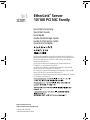 1
1
-
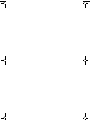 2
2
-
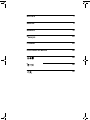 3
3
-
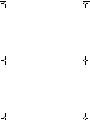 4
4
-
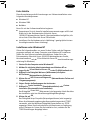 5
5
-
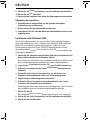 6
6
-
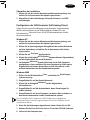 7
7
-
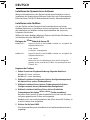 8
8
-
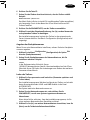 9
9
-
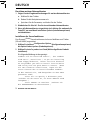 10
10
-
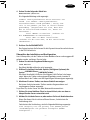 11
11
-
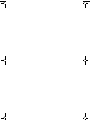 12
12
-
 13
13
-
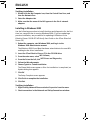 14
14
-
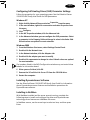 15
15
-
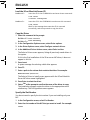 16
16
-
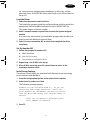 17
17
-
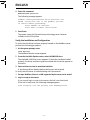 18
18
-
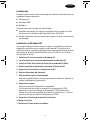 19
19
-
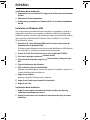 20
20
-
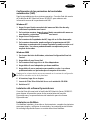 21
21
-
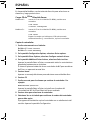 22
22
-
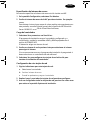 23
23
-
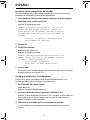 24
24
-
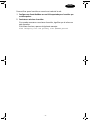 25
25
-
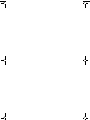 26
26
-
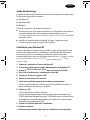 27
27
-
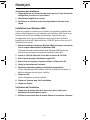 28
28
-
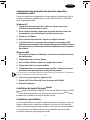 29
29
-
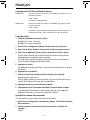 30
30
-
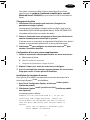 31
31
-
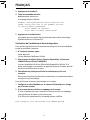 32
32
-
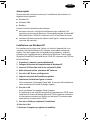 33
33
-
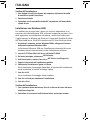 34
34
-
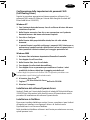 35
35
-
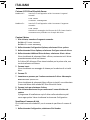 36
36
-
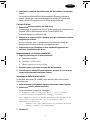 37
37
-
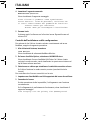 38
38
-
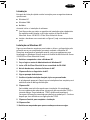 39
39
-
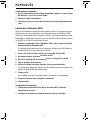 40
40
-
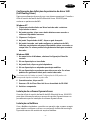 41
41
-
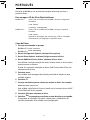 42
42
-
 43
43
-
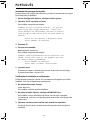 44
44
-
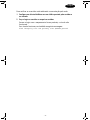 45
45
-
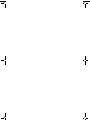 46
46
-
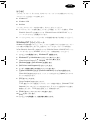 47
47
-
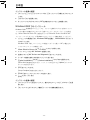 48
48
-
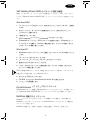 49
49
-
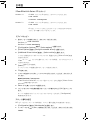 50
50
-
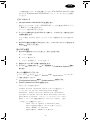 51
51
-
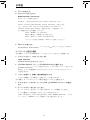 52
52
-
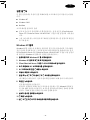 53
53
-
 54
54
-
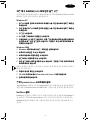 55
55
-
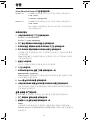 56
56
-
 57
57
-
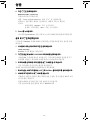 58
58
-
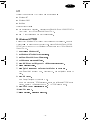 59
59
-
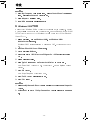 60
60
-
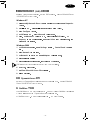 61
61
-
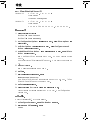 62
62
-
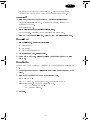 63
63
-
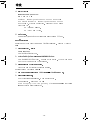 64
64
-
 65
65
in altre lingue
- English: 3com EtherLink Quick start guide
- français: 3com EtherLink Guide de démarrage rapide
- español: 3com EtherLink Guía de inicio rápido
- Deutsch: 3com EtherLink Schnellstartanleitung
- português: 3com EtherLink Guia rápido
- 日本語: 3com EtherLink クイックスタートガイド